KoreanFoodie's Study
유니티(Udemy) #1-2 : CineMachine 사용하기 본문
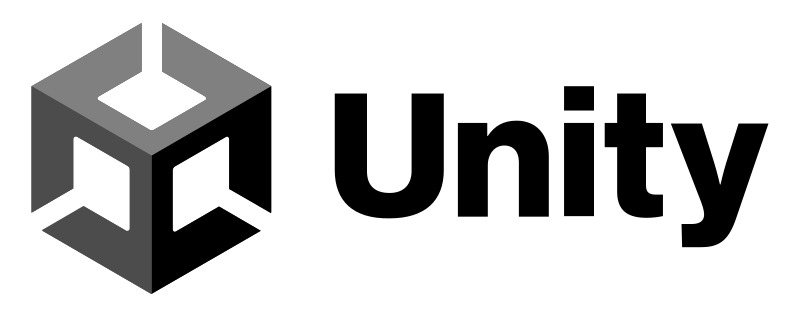
Udemy 강좌를 들으며 내용 복습을 위해 기록하는 글입니다
유니티 #1-2 : CineMachine 사용하기
일반적인 게임들은 플레이어의 움직임에 카메라 시점이 연동되서 같이 움직인다. CineMachine 을 사용하면 해당 기능을 간단하게 구현할 수 있다.
먼저, Window -> Package Manager 로 들어가서, Packages 설정을 Unity Registry 로 바꾼다.

그 후, Cinemachine 을 검색해 설치한다.


Cinemachine 에서 Virtual Camera 를 생성하고, MainCamera 에 CinemachineBrain 이라는 컴포넌트를 추가한다.

위 사진에서는 Live Camera 로 Virtual Follow Camera 가 들어가 있는데, 아까 전에 만든 Virtual Camera 의 이름을 Virtual Follow Camera 로 설정해 주었기 때문이다.
가상 카메라는 서로에게 영향을 끼치지 않고, 유니티 카메라에도 영향을 받지 않아 자유로운 카메라 구성이 가능하다.
또한 시네머신 브레인은 씬 내의 시네머신의 모든 가상 카메라를 모니터링하는 오브젝트로, 유니티 카메라에 붙여 사용한다. 시네머신 브레인은 실질적으로 게임 화면상에 비추어줄 가상 카메라가 무엇인가를 설정하는데, 이때 가장 먼저 엑티브 되거나 우선순위가 있는 가상 카메라를 비추어준다. 자세한 내용은 이 글 참조.
일단 간단 사용법은 다음과 같다.

Virtual Follow Camera 의 Follow 부분에 플레이어를 설정하고, Body 부분을 Framing Transposer 로 바꾼다. 그럼 게임 뷰포트에서는 다음과 같이 보인다.
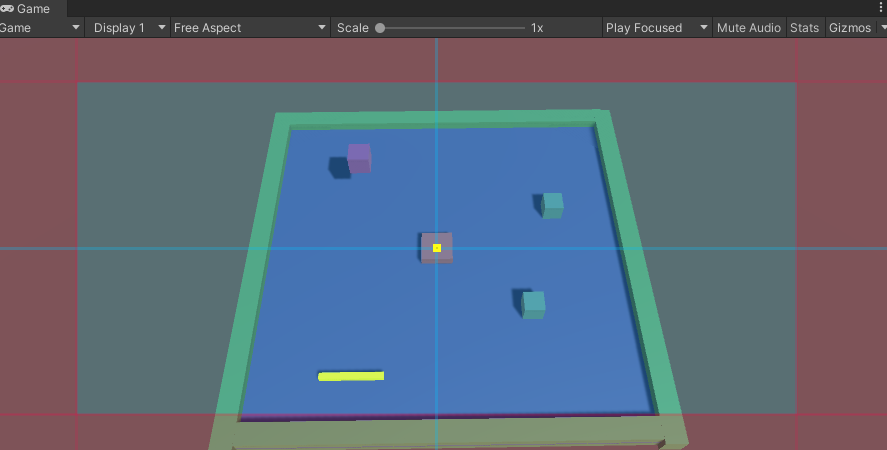
Offset 등의 값을 조절해 어디를 정확히 따라갈지를 조정할 수 있다. 실제로 플레이를 해보자.

플레이어가 움직임에 따라 시점이 바뀌는 것을 확인할 수 있다!
'Game Dev > Unity : Tutorial' 카테고리의 다른 글
| 유니티(Udemy) #1-4 : tag 사용하기 (0) | 2022.07.04 |
|---|---|
| 유니티(Udemy) #1-3 : Time.time 사용하기 (0) | 2022.07.04 |
| 유니티(Udemy) #1-1 : SerializeField 사용하기 (0) | 2022.07.04 |
| 9. 벡터(Vector)와 쿼터니언 : 유니티 튜토리얼 (0) | 2021.09.05 |
| 8. 게임 매니저, UI, PlayerPrefs : 유니티 튜토리얼 (0) | 2021.09.05 |





